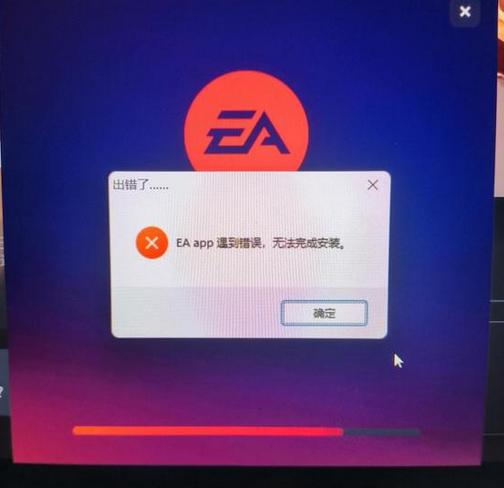Origin平台是许多游戏玩家常用的数字分发平台,但在使用过程中常常会出现下载报错的问题,以下是一些常见的解决方法,希望能帮助玩家解决这些问题,并附上相关FAQs。
| 错误代码 | 解决方法 |
| 1:0 | 1. 打开任务管理器,结束所有与Origin相关的进程。 2. 按住Windows键 + R,在命令框中输入%ProgramData%/Origin,删除除LocalContent以外的所有文件和文件夹。 3. 对于XP系统,找到C:\Documents and Settings\All Users\Application Data\Electronic Arts\中的ProgramData文件夹,再次按Windows键 + R,在命令框中输入%AppData%,删除Roaming文件夹中的Origin文件夹。 4. 重启电脑并重新登录到Origin。 |
| 3.0 | 1. 尝试将Origin安装在另一个磁盘分区,例如创建一个名为“Origin”的文件夹并选择该文件夹进行安装。 |
| 6.0 | 1. 在安装新的Origin Client时,不要安装到默认位置,尝试更改路径为J:\Program Files (x86)而不是C:\Program Files (x86)。 |
| 9:0 | 1. 重启PC及Origin。 2. 获取管理员权限教程。 |
| 10:0 | 1. 结束所有进程。 2. 卸载Origin并检查删除残留的文件,包括以下路径: C:\ProgramData\Origin\ C:\Users[用户名]\AppData\Local\Origin\ C:\Users[用户名]\AppData\Roaming\Origin\ C:\ProgramData\Electronic Arts\EA服务\许可证\ C:\Program Files\Origin\ C:\Program Files (x86)\Origin\ 3. 重新安装Origin并以管理员身份运行。 |
| 11:0/16:3/196613:0 和 196613:200 | 1. 注销并结束Origin进程。 2. 按下Windows + R,键入“%ProgramData%”,删除Origin文件夹中的所有文件和文件夹,除了LocalContent。 3. 按住Windows + R,输入“%AppData%”,删除Origin文件夹,重启电脑并重新启动Origin。 |
| 19:0 | 1. 下载鲁大师或360驱动大师,更新显卡驱动。 2. 下载DX修复工具。 3. 完全卸载Origin,重新安装即可。 |
| 20:2 / 196620:0 | 1. 禁用防病毒、反恶意软件或防火墙软件或确保提供Origin访问权限。 2. 使用有线互联网连接,确保网络本身没有问题。 3. 始终以管理员身份运行Origin。 4. 以安全模式运行。 5. 断开加速器,直连安装。 |
| 14:1 | 由于Origin平台本身缓存原因导致,找到C:\ProgramData文件夹下面的Origin,把这个文件夹删除即可。 |
常见问题解答(FAQs)
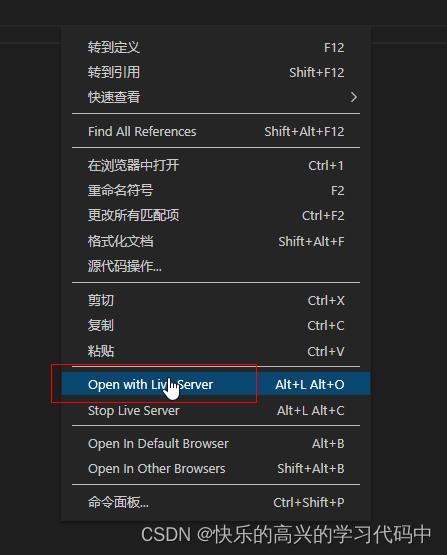
问题1:为什么Origin总是提示我缺少DLL文件?
答:这个问题通常是由于你的系统缺少必要的运行库或者某些游戏组件没有正确安装,你可以尝试安装Microsoft Visual C++ Redistributable包,这通常可以解决大部分DLL缺失的问题,如果问题依然存在,建议重新安装Origin客户端,并以管理员身份运行。
问题2:为什么我在使用Origin时总是遇到网络连接问题?
答:网络连接问题可能由多种原因引起,包括本地网络不稳定、防火墙设置阻止了Origin的访问、或者是服务器端的问题,确保你的网络连接稳定,可以尝试重启路由器,检查防火墙设置,确保Origin被允许通过,如果问题依旧存在,可以尝试使用网络加速器来改善连接质量。
希望以上内容能帮助你解决Origin下载报错的问题,如果还有其他疑问或需要进一步的帮助,请随时提问。